在使用國產CAD軟件繪制建筑CAD圖紙的過程中,有些時候會需要畫圓弧梯段。但是有些小伙伴剛開始進行CAD制圖初學入門學習不知道在浩辰CAD建筑軟件中該如何繪制直線梯段?下面就讓小編來給大家介紹一下國產CAD軟件——浩辰CAD建筑軟件中繪制圓弧梯段的相關建筑CAD制圖教程吧!
建筑CAD制圖教程:圓弧梯段
浩辰CAD建筑軟件中圓弧梯段命令創建單段弧線型梯段,適合單獨的圓弧樓梯,也可與直線梯段組合創建復雜樓梯和坡道,如大堂的螺旋樓梯與入口的坡道。
首先打開浩辰CAD建筑軟件,然后找到并依次點擊建筑設計→樓梯其他→圓弧梯段(YHTD),點取菜單命令后,對話框顯示:
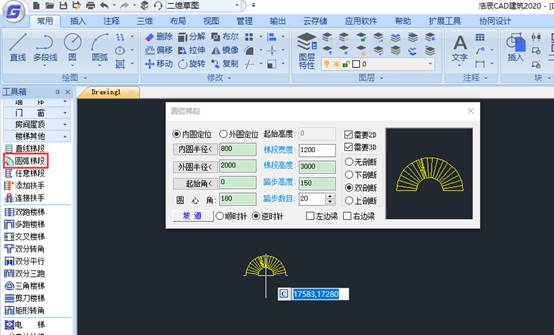
在對話框中輸入樓梯的參數,可根據右側的動態顯示窗口,確定樓梯參數是否符合要求。對話框中的選項與【直線梯段】類似,可以參照上一節的描述。
在無模式對話框中輸入參數后,拖動光標到繪圖區,命令行提示:
![]()
點取梯段的插入位置和轉角插入圓弧梯段。
以上建筑CAD制圖教程就是小編給大家整理的國產CAD軟件——浩辰CAD建筑軟件中繪制圓弧梯段的具體操作步驟,是不是很簡單呢?感興趣的小伙伴趕緊到浩辰CAD官網下載中心免費安裝試用正版浩辰CAD建筑軟件來和小編一起來學習建筑CAD制圖吧!
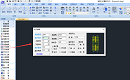
2020-12-11

2020-12-11

2020-12-11
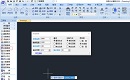
2020-12-11
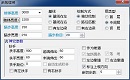
2020-12-11
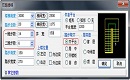
2020-12-11

2020-12-11

2020-12-11

2020-12-10

2020-12-10

2020-12-10
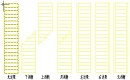
2020-12-10
